
Editor data
Editor bernilai besar
Kami telah melampirkan editor lengkap ke sel. Jika sel berisi nilai yang panjang, seperti XML atau JSON, akan lebih mudah untuk membukanya di panel terpisah. Untuk melakukan ini, klik
Maksimalkan di menu konteks.
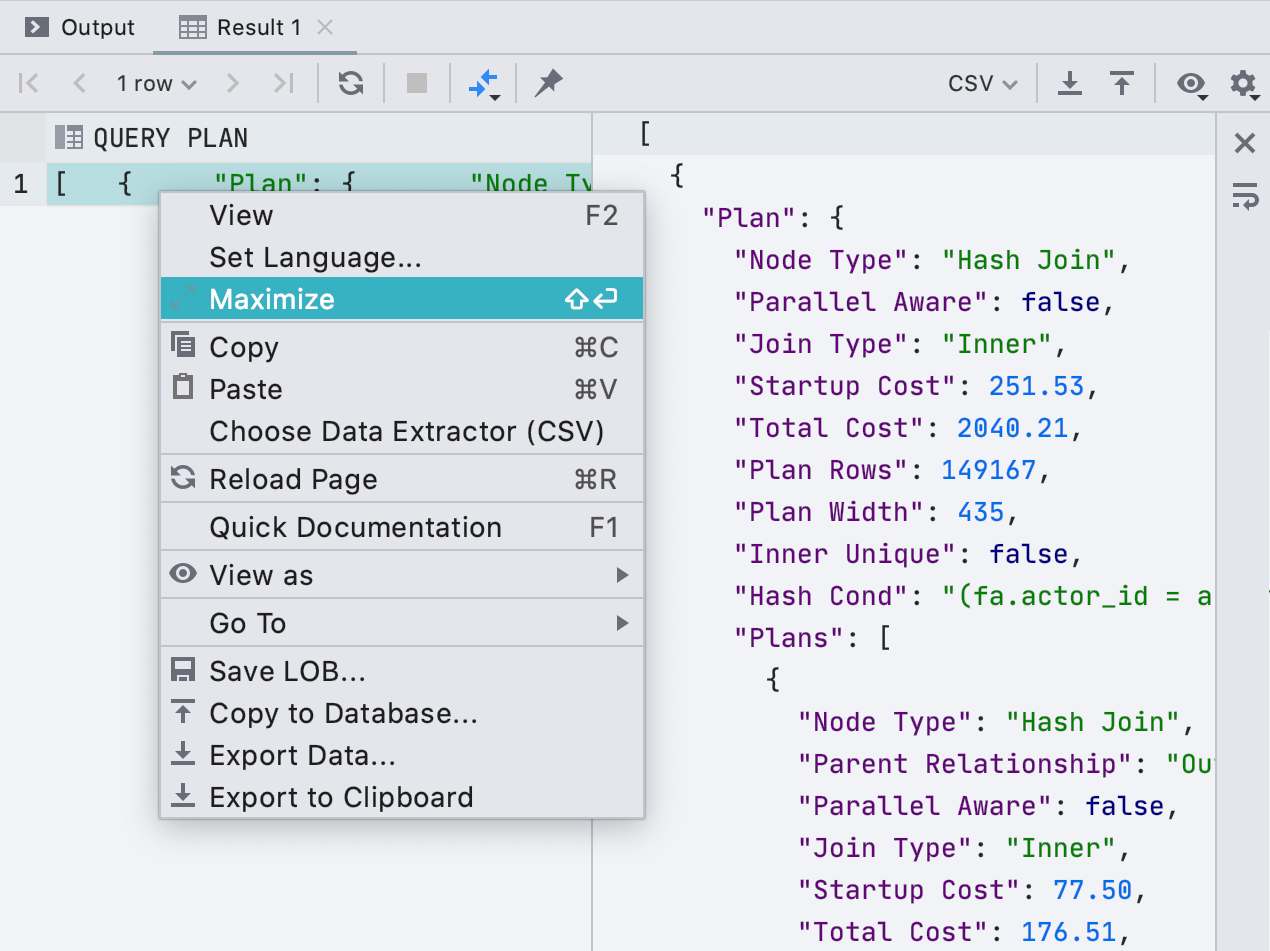
Melihat Pratinjau Kueri Saat Mengedit
Sekarang, sebelum menulis nilai baru di editor data, Anda dapat melihat kueri mana yang akan dieksekusi. Untuk melakukan ini, klik tombol DML pada toolbar.
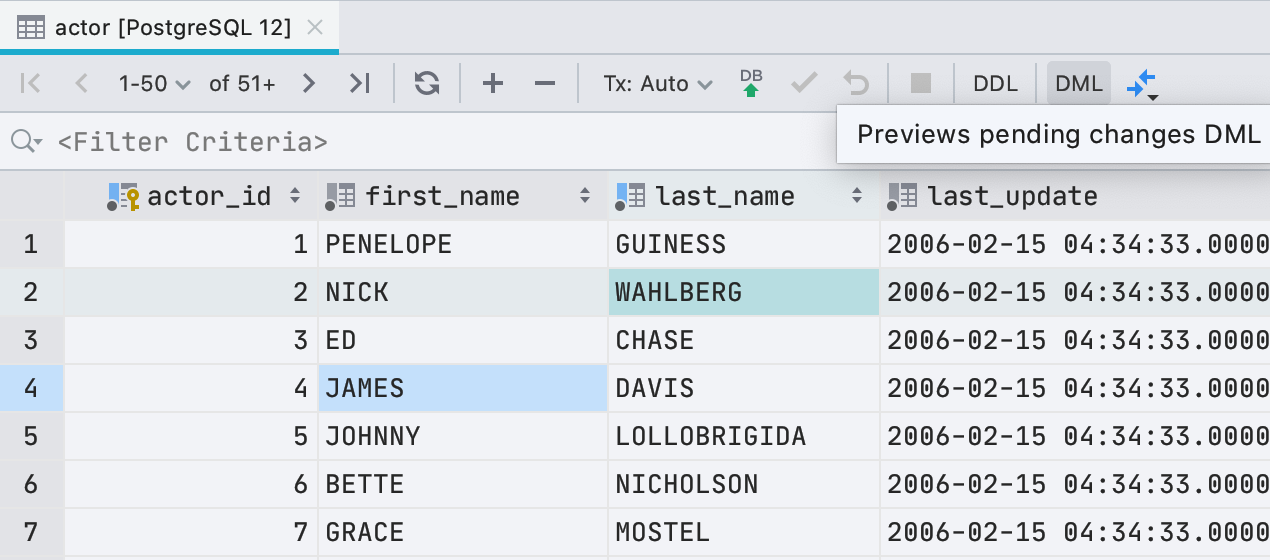
Sejujurnya, itu bukan hanya pada query yang kita jalankan karena untuk mengedit data yang DataGrip menggunakan JDBC-driver. Tetapi dalam banyak kasus, apa yang kami tunjukkan akan bertepatan dengan apa yang sebenarnya dimulai.
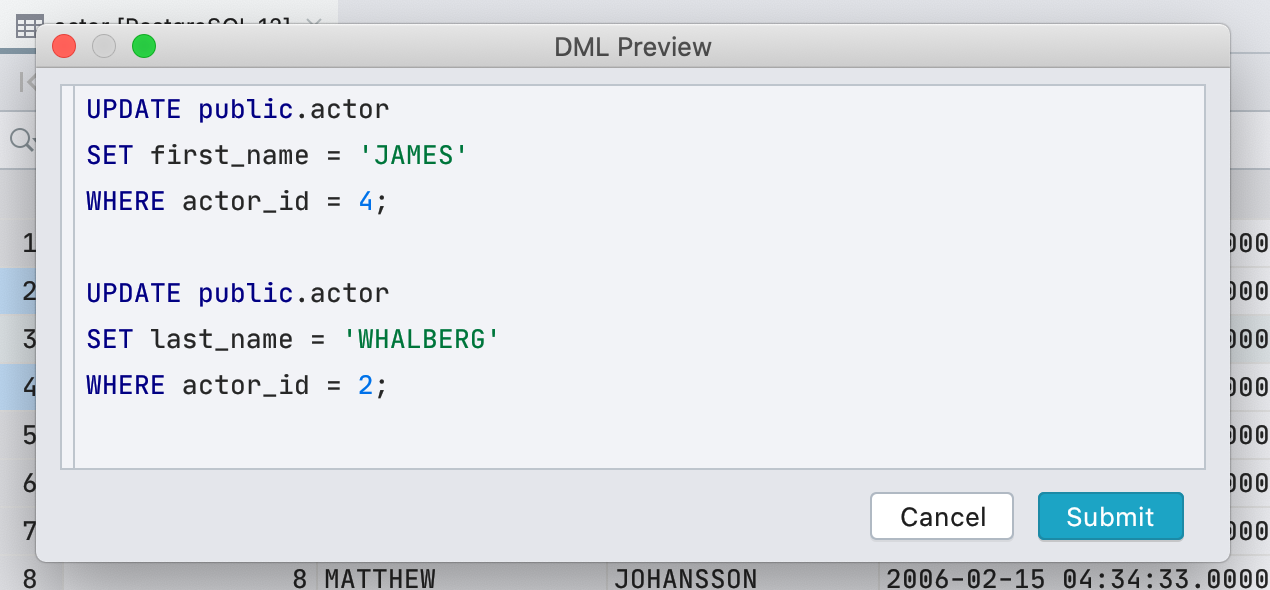
Tampilan baru sel logis
Sebelumnya, kami menggunakan kotak centang untuk menampilkan sel dengan tipe boolean . Ini tidak nyaman: tidak semua orang mengerti bagaimana membedakan null dari false , dan default, computed dan null ditampilkan sama sekali. Kami memutuskan untuk tidak pintar dan menulis artinya dalam teks.
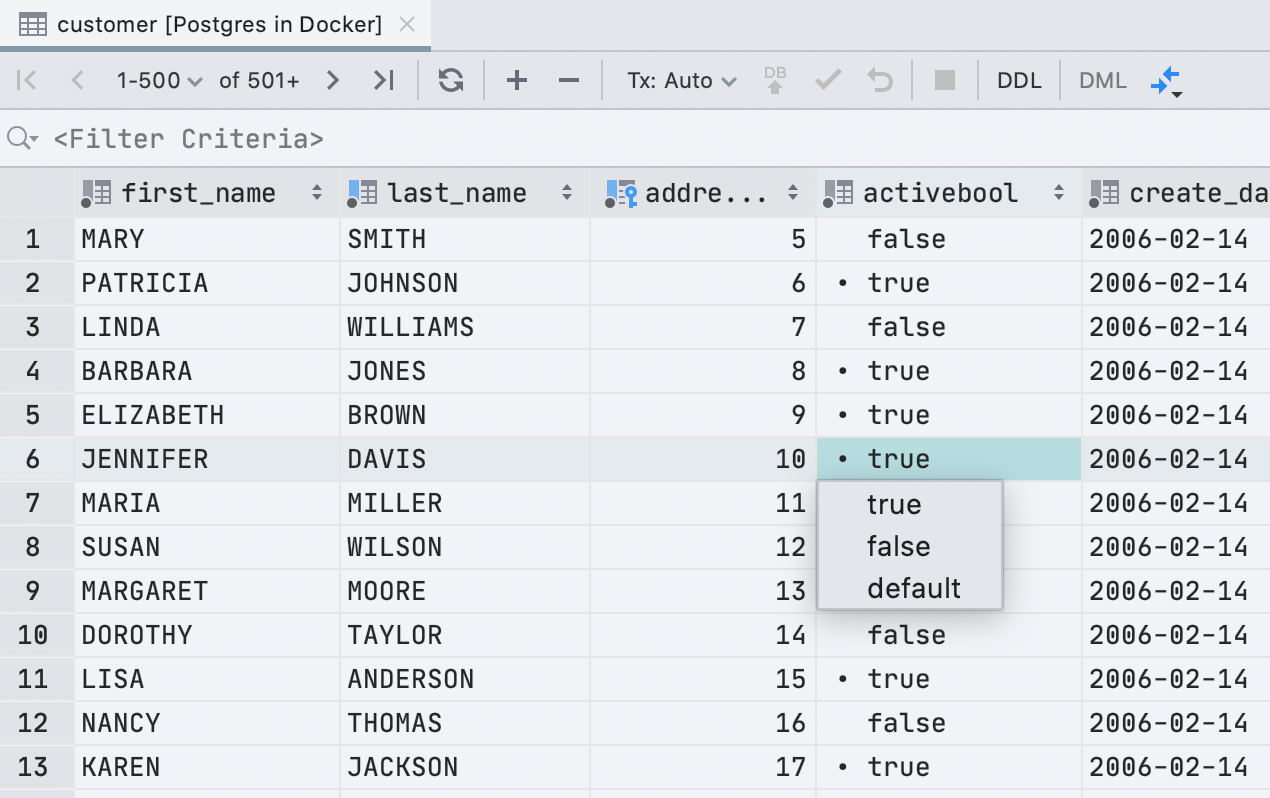
Kotak centang memiliki satu nilai tambah: mudah untuk menemukan nilai sebenarnya secara visual . Di antarmuka baru, titik melakukan tugas ini.
Kami beruntung: dalam bahasa Inggris, semua kemungkinan arti dimulai dengan huruf yang berbeda. Oleh karena itu, untuk mengedit, cukup tekan huruf pertama dari nilai yang Anda butuhkan: f, t, d, n, g atau c.Jika kami mencetak sesuatu yang lain, kami akan menampilkan daftar drop-down. Dan spasi beralih di antara nilai yang tersedia.
Editor data otomatis untuk file CSV
Sebelumnya, Anda harus memanggil editor data dari menu konteks, dan bilah kuning kecil mengiklankan plugin pihak ketiga saat membuka file CSV. Sekarang kita mencari tahu apa itu dan menampilkan tab Data untuk file CSV.
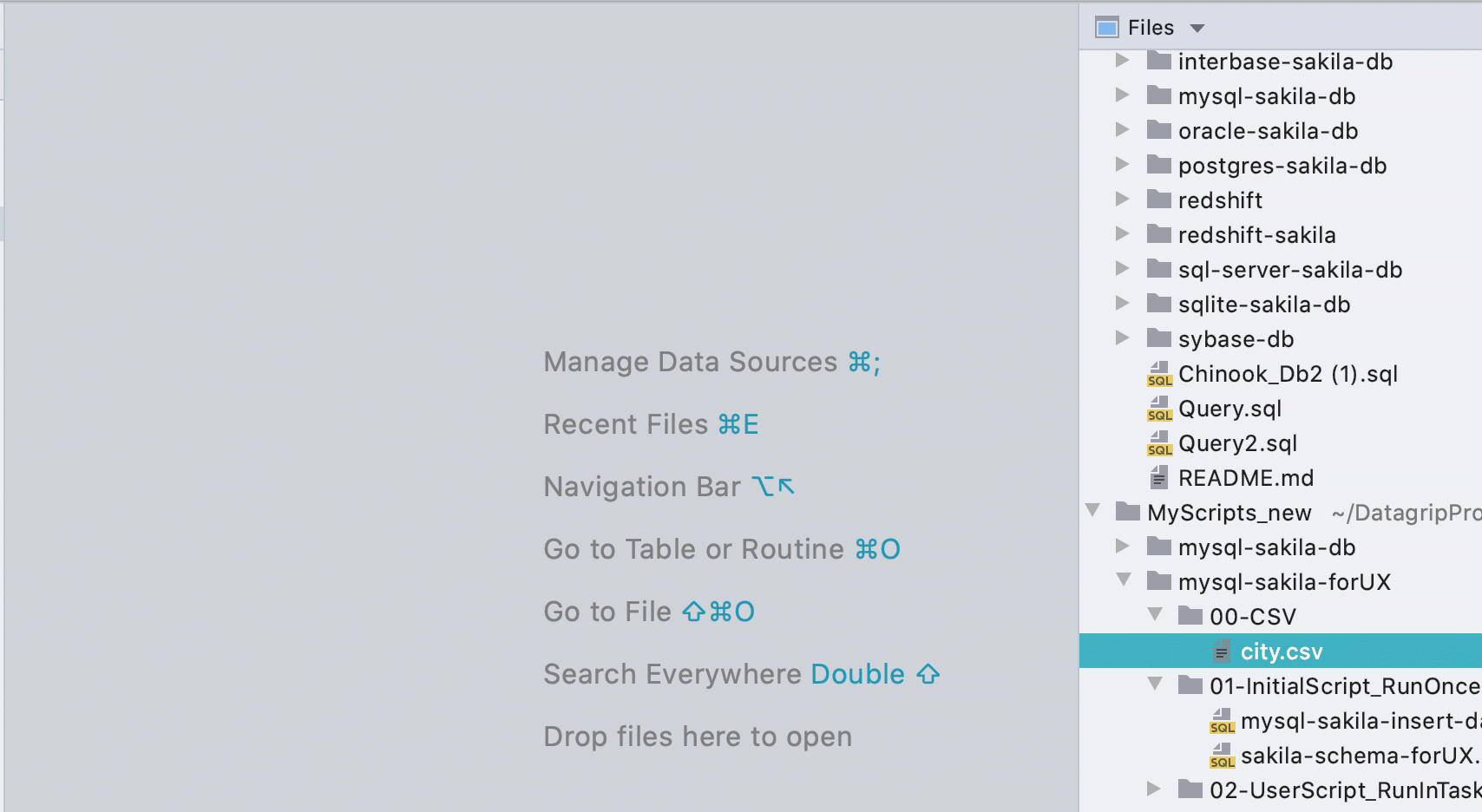
Baris baru saat menempelkan nilai
Jika Anda menempelkan data ke dalam tabel dari clipboard, kami secara otomatis akan membuat jumlah baris baru yang diperlukan.
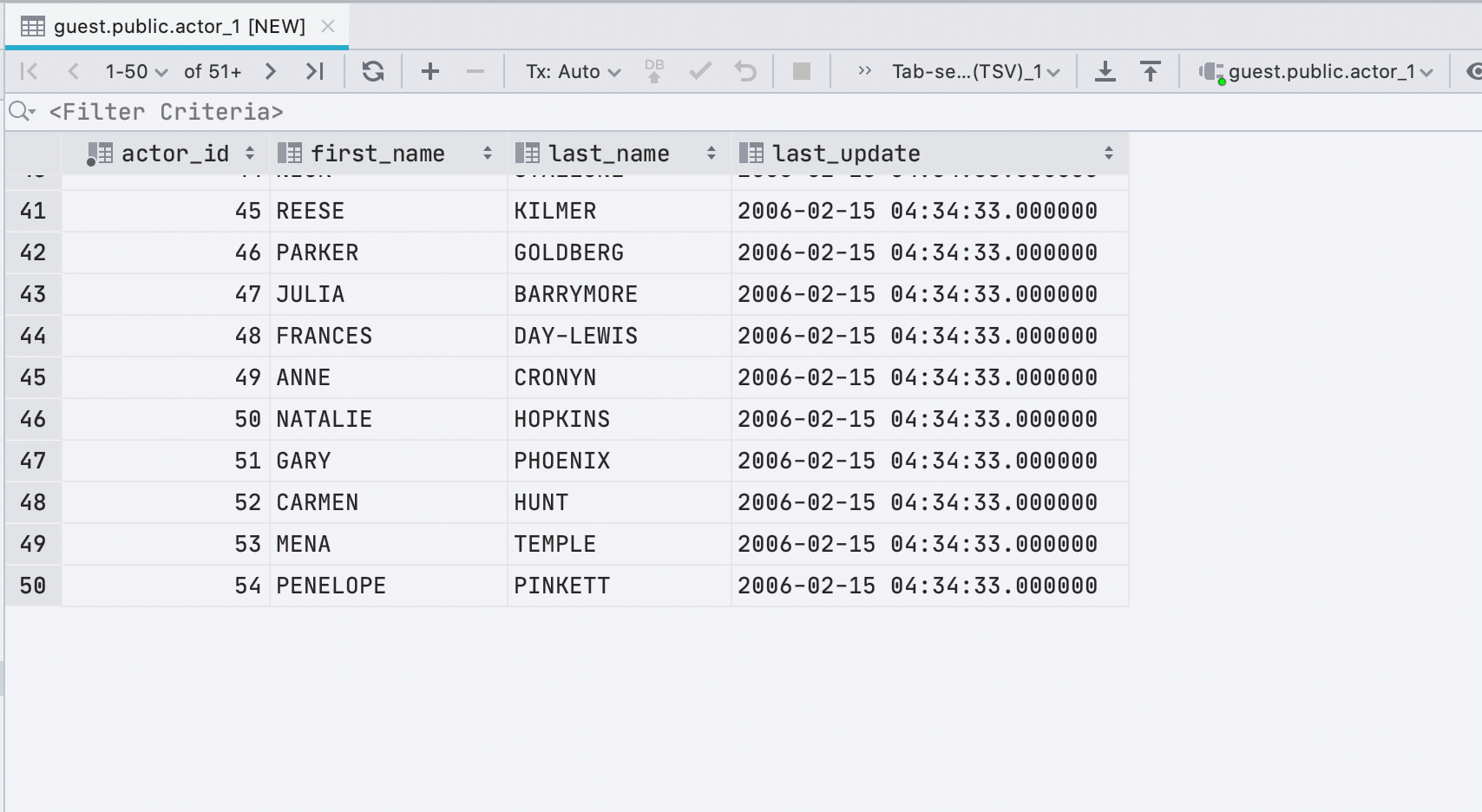
Antarmuka baru untuk data yang
kekurangan muatan Kadang-kadang DataGrip tidak dapat memuat semua data ke dalam sel jika membutuhkan banyak memori. Ini ditentukan oleh Database | Tampilan data | Panjang LOB maks.Sebelumnya, kami memasukkan teks tentang ini langsung ke nilai sel, dan ini merepotkan. Sekarang ini adalah piring kecil yang terpisah:
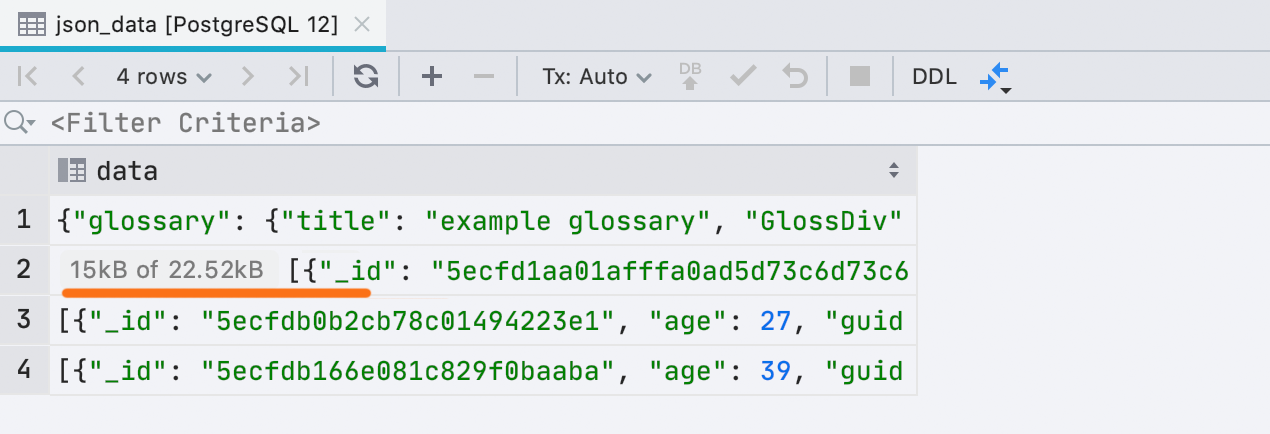
Ekspor ke clipboard dari menu konteks
Pada rilis terakhir, kami membuat kotak dialog untuk ekspor, meninggalkan satu kasus kecil: menjadi kurang nyaman untuk menyalin seluruh hasil ke clipboard dengan mouse. Sekarang ini bisa dilakukan dari menu konteks.

Ingatlah bahwa tindakan ini menyalin seluruh hasil atau tabel. Dan Ctrl / Cmd + C atau tindakan
Salin hanya menyalin seleksi.
Perbaikan Penyaringan untuk MongoDB
Selain ObjectId dan ISODate , Anda sekarang dapat memfilter berdasarkan UUID , NumberDecimal , NumberLong, dan
BinData . Selain itu, jika Anda memiliki nilai yang sesuai untuk UUID / ObjectId / ISODate di clipboard Anda, DataGrip akan menawarkan untuk menggunakannya untuk pemfilteran.
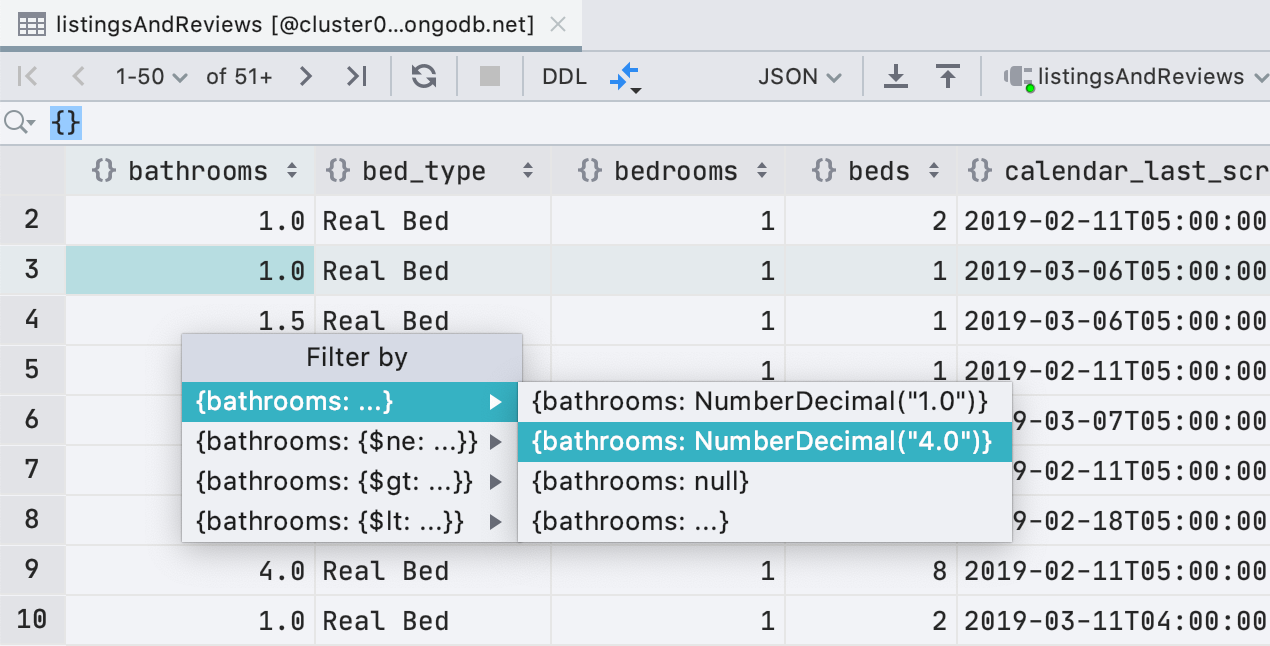
Kami juga menambahkan ekspresi reguler ke kondisi filter sehingga Anda tidak terlalu melewatkan filter
LIKE dalam database relasional.

Editor SQL
Widget baru dengan inspeksi
Panel kecil telah muncul di sebelah kanan editor - ini akan memberi tahu Anda berapa banyak kesalahan dalam skrip dan berapa banyak tempat yang mencurigakan. Dari sana Anda dapat menavigasi atau memilih apa yang ingin Anda sorot dan apa yang tidak. Pintasan keyboard F2 masih berfungsi untuk hal yang sama.
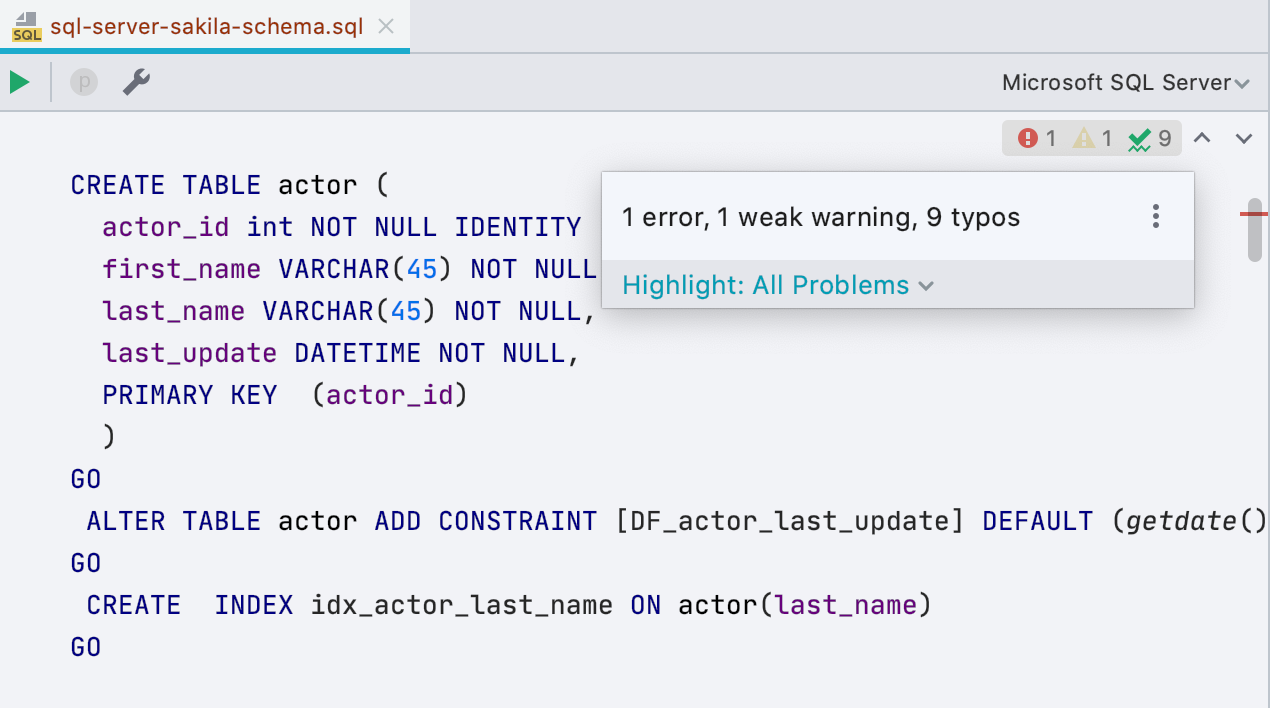
Saran untuk mengganti nama
Ini muncul di banyak IDE kami: jika Anda mengganti nama sesuatu yang tidak menggunakan refactoring bawaan, tetapi mengubah nama dalam kode, Anda akan diminta untuk refactor dan mengganti nama dan semua penggunaan. Sebagai contoh, berikut cara kerjanya dengan alias:
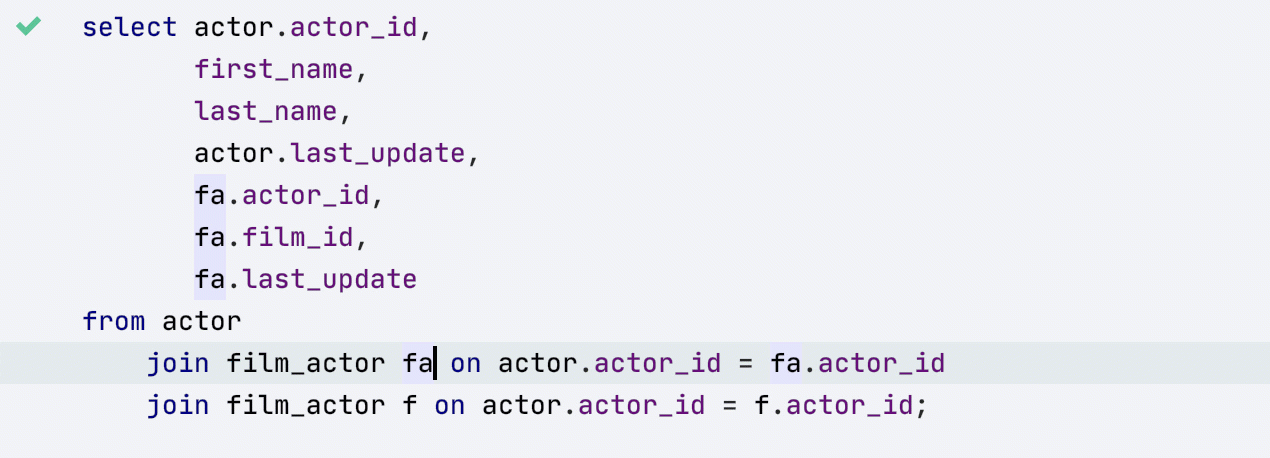
Penyelesaian GABUNG menjadi lebih baik
Sebelumnya, agar kami dapat menawarkan kondisi GABUNG lengkap, kami harus mengetikkan kata kunci ini. Sekarang kami mengerti apa yang dibutuhkan segera setelah Anda mengetik
'J'.

Kami juga belajar untuk menawarkan kondisi ganda jika tombol tabel disetel seperti itu.

Refresh informasi database
Jika DataGrip tidak tahu apa-apa tentang objek dari kueri Anda, itu akan memberi tahu Anda tentang hal itu. Terkadang ini terjadi jika Anda baru saja menyegel diri sendiri. Itu juga terjadi bahwa file tersebut dikaitkan dengan sumber data yang salah. Alasan lain untuk kejadian seperti itu adalah bahwa objek telah muncul, tetapi DataGrip belum menerima informasi tentangnya dari database. Untuk melakukan ini, kami menambahkan kemampuan untuk mulai memperbarui struktur database dari editor jika objek tidak diketahui.

Variabel Sorotan Pemfaktoran ulang
ini sebelumnya tidak berfungsi untuk semua database, sekarang berfungsi di SQL Server, Db2, Exasol, HSQL, Redshift, dan Sybase .
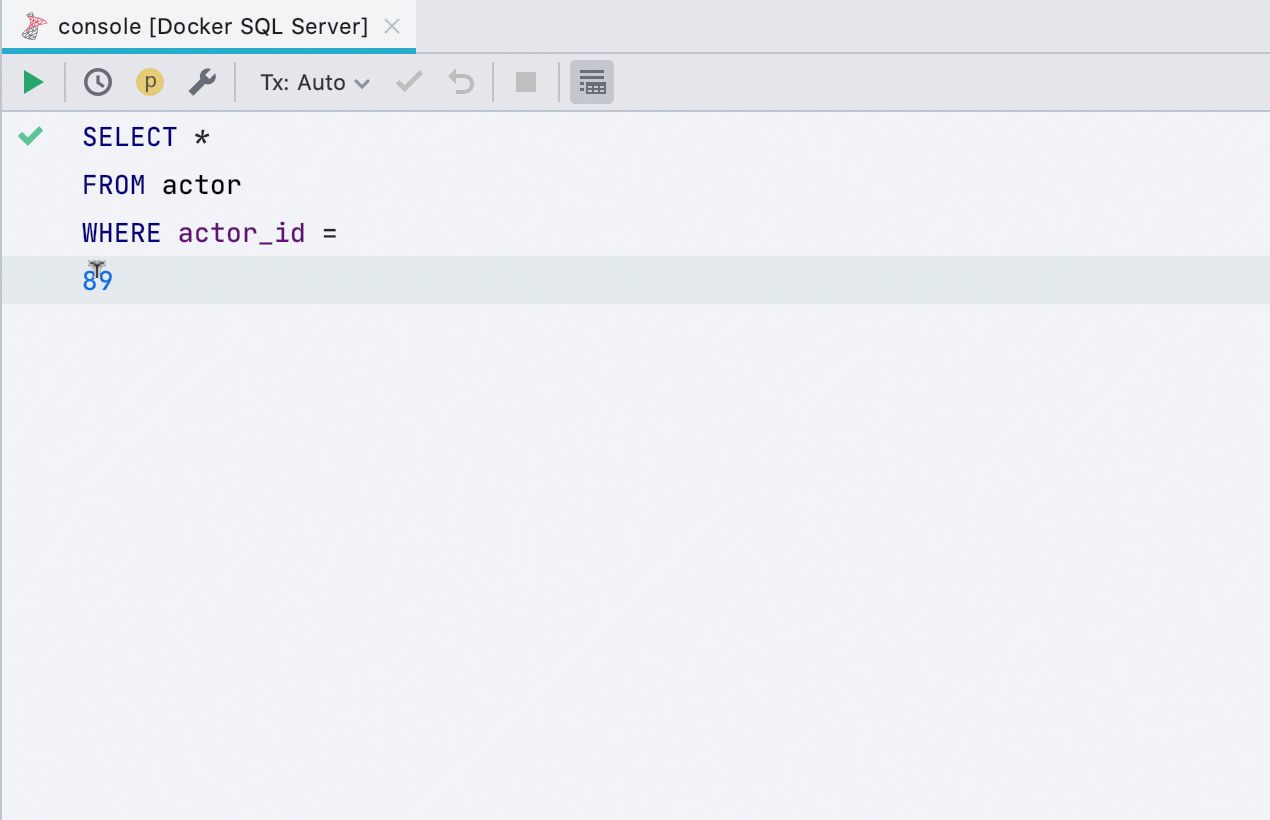
Penyorotan Google BigQuery
Menambahkan dialek baru: Google BigQuery. Sejauh ini, ini bukan dukungan database lengkap, tetapi hanya penyorotan kode yang benar. Karenanya, Anda tidak perlu memilih kode untuk menjalankan kueri, kami sendiri yang akan menentukan apa yang akan dijalankan.

Menyoroti TextMate
Seperti IDE kami yang lain, DataGrip sekarang dapat menyorot kode menggunakan plugin TextMate. Ini bisa berguna jika Anda memiliki skrip dengan Python, lua, javascript. Daftar lengkap bahasa tersedia di Pengaturan / Preferensi | Editor | Paket TextMate .

SQL 2016 sebagai dialek <Generic>
Jika Anda bekerja dengan database yang tidak kami dukung, kueri akan diurai dan disorot dengan dialek < Generik >. Sebelumnya, SQL 92, sekarang SQL 2016. Yang paling penting adalah sekarang kami memproses kueri dengan benar menggunakan blok WITH, masing-masing, mereka tidak hanya disorot dengan benar, tetapi Anda juga dapat menjalankannya tanpa menyorot kodenya.
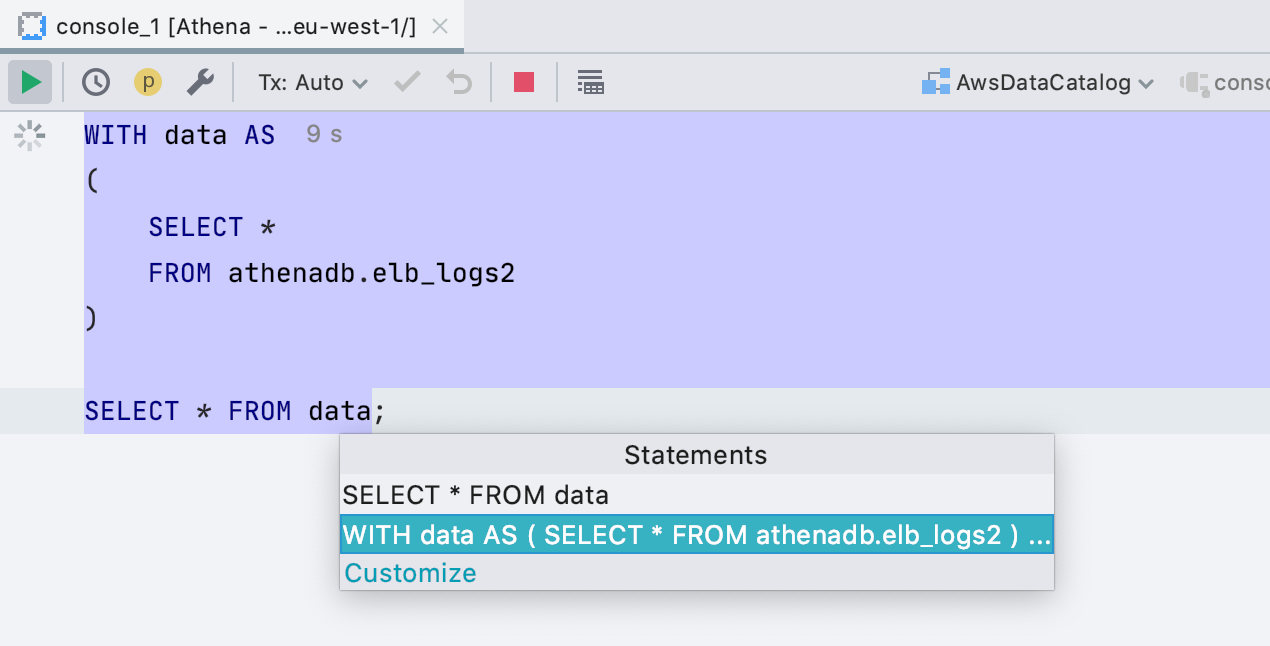
Kasus nama objek dalam pemformatan
Dalam pengaturan pemformatan, ada tiga pengaturan untuk nama objek database - huruf besar , huruf kecil, atau tidak berubah . Tapi ternyata ada kasus keempat: pengguna ingin menggunakan case yang digunakan saat membuat objek di script. Kami mendukung ini.

Dalam contoh, tabel Aktor dibuat dengan huruf kapital pertama, dan dalam penggunaannya kami mengonversi nama tabel menjadi kasus yang sama.
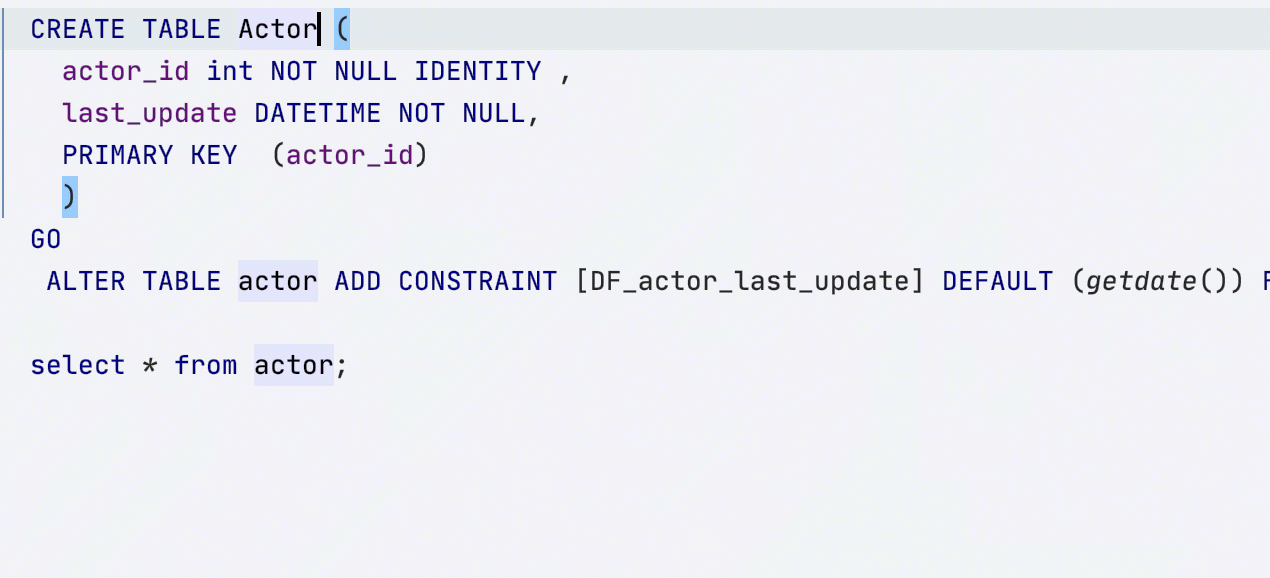
Kami hanya mencari skrip pembuatan dalam file yang sama tempat pemformatan dilakukan. Jika Anda ingin pemformat menemukan deklarasi objek di file tetangga, buat sumber data berbasis DDL dari file Anda .
Beberapa tanda sisipan dalam satu pilihan
Sekarang Anda dapat memilih bagian kode dan meletakkan tanda sisipan di setiap barisnya. Untuk ini, gunakan tindakan Tambahkan Tanda Karung ke Ujung Garis yang Dipilih atau pintasan keyboard Shift + Alt + G
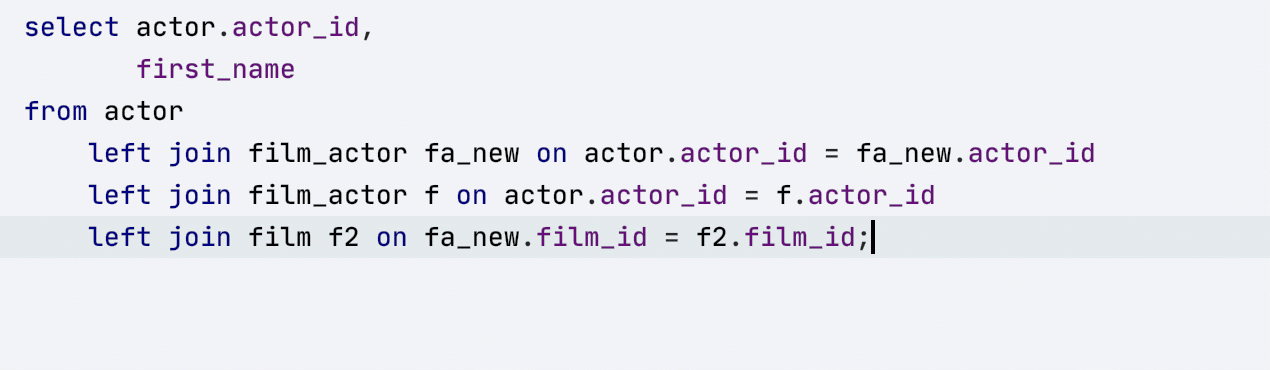
Penjelajah Database
Semua basis dan skema di pohon
Secara default, kami menampilkan di pohon hanya basis dan skema yang telah Anda pilih sendiri. Pohon ini tidak malas, dan semua informasi meta tentang objek digunakan untuk pekerjaan IDE selanjutnya. Oleh karena itu, kami mengunduh hanya apa yang diperlukan agar tidak secara tidak sengaja bergantung pada pangkalan raksasa.
Namun, banyak yang terbiasa dengan alat yang selalu menampilkan semua objek, dan orang yang tidak terbiasa dengan konsep kami mungkin akan melupakan basis dan diagram. Oleh karena itu, kami membuat pengaturan Show All Namespaces, dan ketika diaktifkan, semua database dan skema akan ditampilkan di pohon, bahkan jika informasi tentang objek mereka tidak dimuat. Skema dan pangkalan seperti itu ditandai dengan warna abu-abu.

Antarmuka untuk membuat tampilan
Kami biasanya mengatakan bahwa fungsi pembuatan kode di editor (Alt + Ins atau Cmd + N ) mencakup banyak kebutuhan pembuatan objek pengembang, tetapi terkadang masih kurang nyaman. Oleh karena itu, kami mulai menambahkan antarmuka untuk membuat objek: di versi baru, Anda dapat membuat tampilan.

File skrip di panel File
Jika Anda membuat sumber data berbasis DDL, file ini secara otomatis akan masuk ke panel
File . Jadi akan lebih mudah bagi Anda untuk melihat dan mengeditnya.

Simple Oracle
Database Linking Database link sekarang ditampilkan di Explorer dan kueri yang menggunakannya disorot dengan benar.
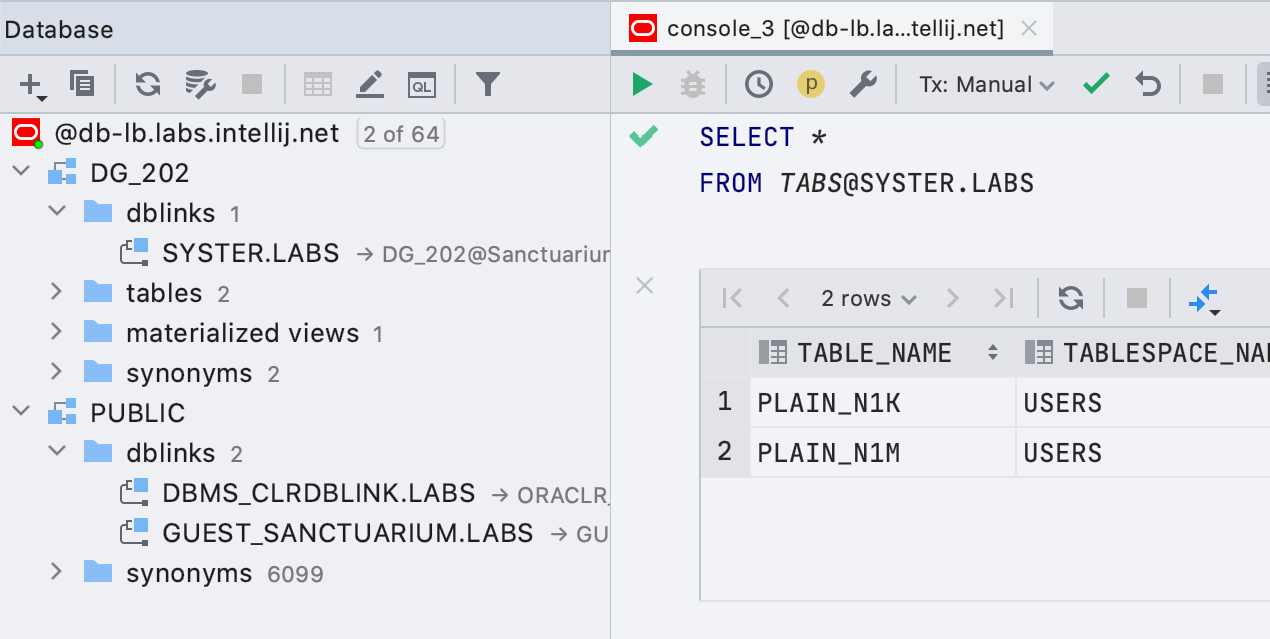
Umum
Tidak Ada Lagi Nama Tab Panjang
Anda sering mengeluh bahwa tab tumbuh di luar kendali .

Dari sekarang:
- Database | General | Always show qualified names for database objects , , .
- 20 , .
- , .
- — 36 , .
Dukungan shell MongoDB
Sebulan yang lalu kami memperbarui driver yang kami gunakan untuk terhubung ke MongoDB untuk mendukung shell MongoDB. Ini berarti perintah dan metode baru telah berfungsi, seperti help, db.getCollectionInfos (), db.getCollectionNames (), db.collection.remove (), dan lainnya. Artikel mendetail dalam bahasa Inggris tentang dukungan shell MongoDB ada di sini .
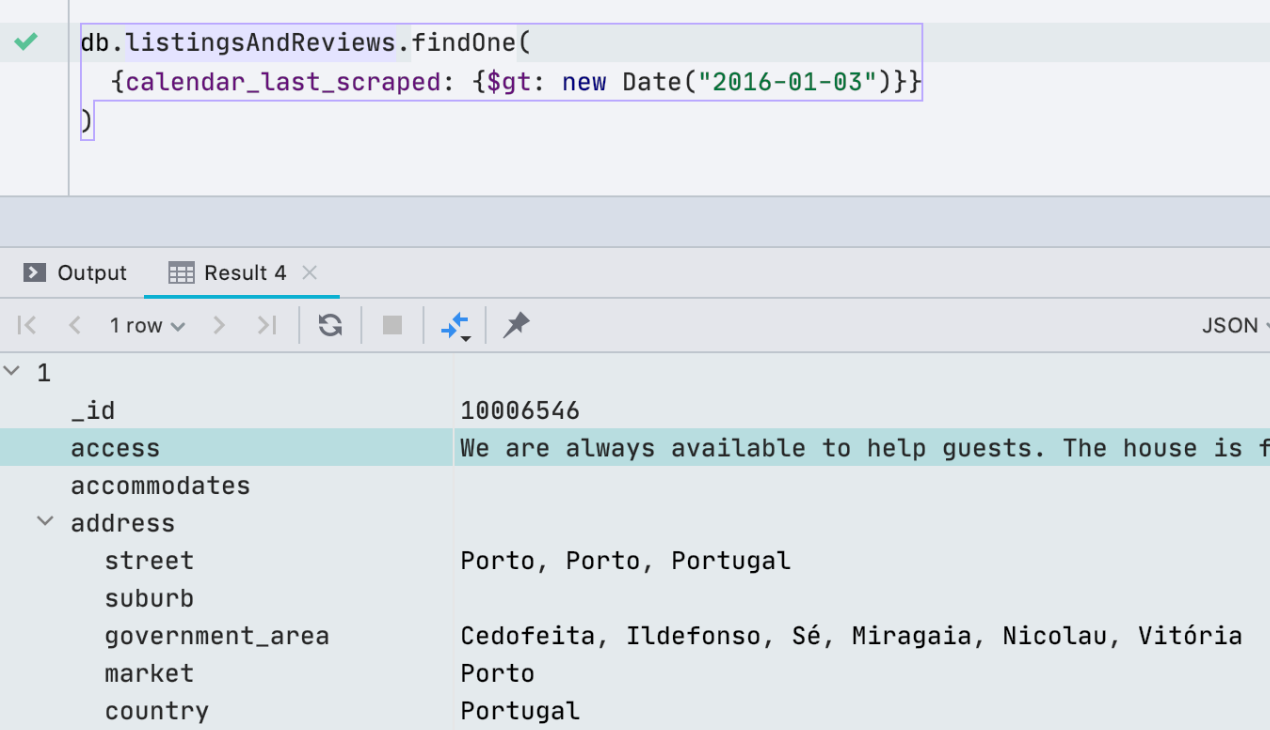
Perpustakaan Asli dalam Pengaturan Driver
Sekarang Anda dapat menentukan jalur ke perpustakaan asli yang dibutuhkan driver. Berikut adalah beberapa saat Anda mungkin membutuhkannya.

- SQL Server mssql-jdbc_auth-<version>-<arch>.dll SSO, . , SSO .
- Oracle ocijdbc, OCI .
- SQLite, ,
, , .
Luncurkan konfigurasi untuk file * .js
Sekarang konfigurasi peluncuran juga berfungsi untuk skrip MongoDB .
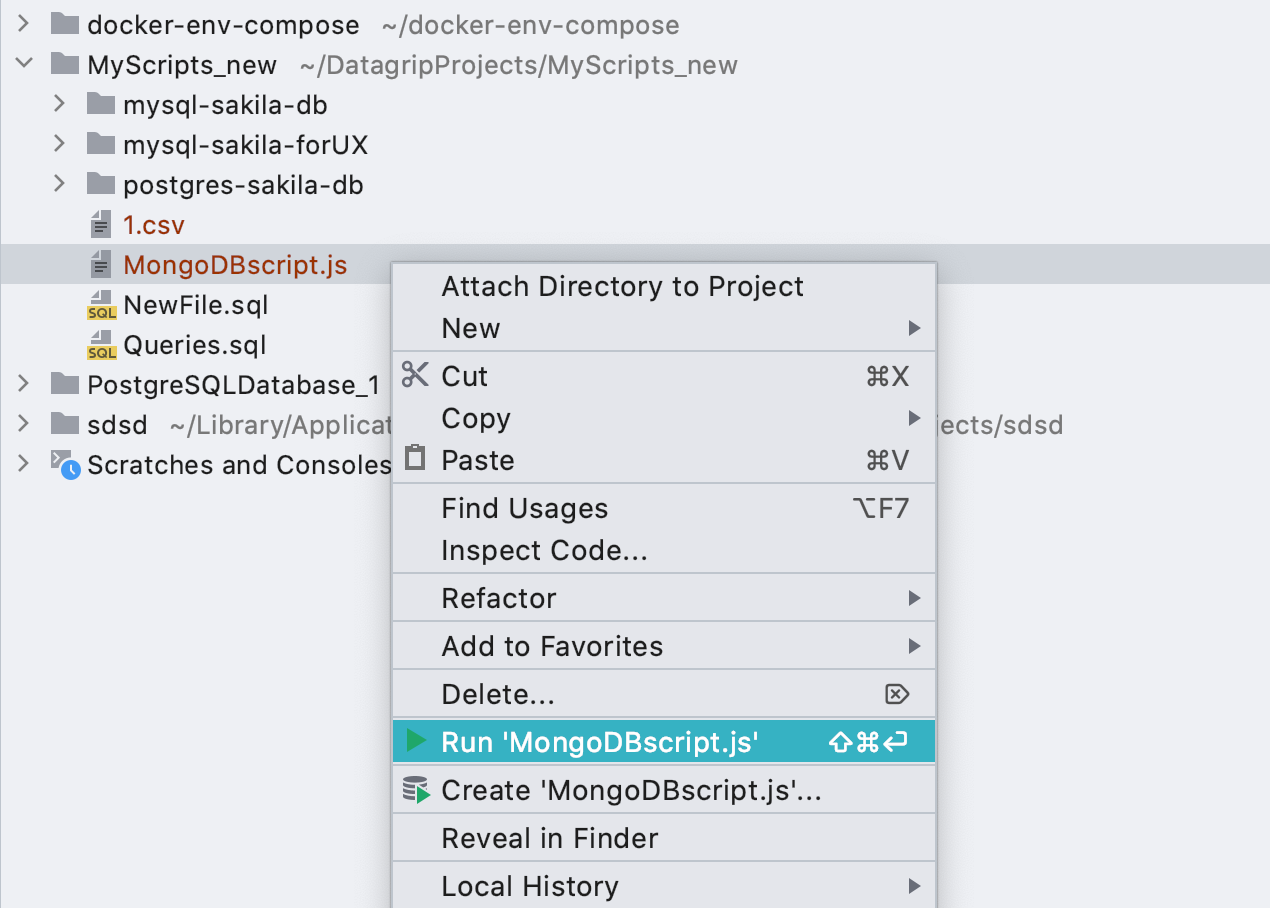
Integrasi dengan Git dan Github bekerja di luar kotak
Survei kami menunjukkan bahwa cukup banyak orang menyimpan skrip dalam sistem kontrol versi, jadi kami memutuskan untuk mengemas dua plugin paling populer di area ini.

Terima kasih atas perhatian Anda! Izinkan kami mengingatkan Anda bahwa kami memiliki saluran sendiri di Telegram , tempat Anda dapat mengajukan pertanyaan dan berbagi pengalaman. Namun jika menemukan bug, ada baiknya segera write ke tracker agar tidak hilang. Nah disini tentunya juga tulis komentar :)
Sekian!
Tim DataGrip